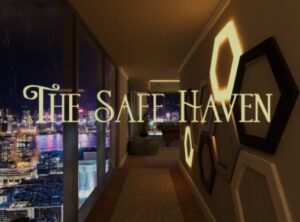- Steamのユーザーネームの変更方法を知りたい
- Steamって名前を変更することはできるの?
この記事を読んでいるということは、Steamの名前を変更したくて、この記事に辿り着いたと思います。
Steamの名前をふざけた名前にしてしまったりして、「後から変更したい」と考える人もいると思います。
Steamはプロフィール名を変更することで、みんなから見えるユーザーネームを変えることが出来ます。
簡単に変更することができるので、Steamの名前を変更しようと考えている人は参考にしてみてくださいね。
目次だよ
Steamのユーザーネームを変更する方法!
1Steamを起動する

fa-check-square-oSteamを起動後➡︎画面右上の赤枠部分をクリックします。
自分の登録されている名前が表示されているはずです。
2赤枠部分「プロフィールを表示」をクリックする

fa-check-square-o赤枠部分「プロフィールを表示」をクリックする
3赤枠部分「プロフィールを編集」をクリックする

fa-check-square-o赤枠部分「プロフィールを編集」をクリック
4「一般」➡︎「プロフィール名」を変更する

- 画面左メニュー欄から「一般」をクリック
- 赤枠部分「プロフィール名」に変更したい名前を入力する
これでSteamのユーザーネームを変更する作業は終了です。
ゲームにログインして、他のみんなからどう見えているのか確認してみてくださいね。
Steamのユーザーネームを変更する方法!:まとめ

今回はSteamのユーザーネームを変更する方法について紹介させていただきました!
Steamの名前を変更するには「プロフィール名」を変更することで、他のプレイヤーから見える名前を変更することが出来ます。
「最初にふざけた名前で登録したから変更したい」
って考えている人は、この記事を参考にしてみてくださいね。

















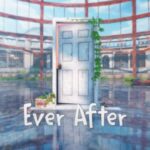















-サムネイル-300x225.jpg)


-サムネイル-300x220.jpg)